 当社では、Zimbra Collaboration Serverをメールサーバーとして使用しています。 そして、アドレスを入力している間、GAL(グローバルアドレスリスト)に基づいて一般的なアドレス帳を作成することがタスクになると、適切な名前がアドレスフィールドに自動的に置き換えられます。 このような本の利点は、常に最新であるということです;アカウント操作(削除/追加/編集)は自動的に本に適用され、すべてのユーザーに表示されます。 原則として、タスクは難しくありませんが、ややトリッキーであることが判明しました。 したがって、同様の問題に直面している人々を支援するために、プロセス全体を説明します。 また、考えられるエラーを修正する例を示します。
当社では、Zimbra Collaboration Serverをメールサーバーとして使用しています。 そして、アドレスを入力している間、GAL(グローバルアドレスリスト)に基づいて一般的なアドレス帳を作成することがタスクになると、適切な名前がアドレスフィールドに自動的に置き換えられます。 このような本の利点は、常に最新であるということです;アカウント操作(削除/追加/編集)は自動的に本に適用され、すべてのユーザーに表示されます。 原則として、タスクは難しくありませんが、ややトリッキーであることが判明しました。 したがって、同様の問題に直面している人々を支援するために、プロセス全体を説明します。 また、考えられるエラーを修正する例を示します。
説明は、UbuntuサーバーにインストールされたZimbra Coloboration Serverバージョン7.1.xに関するものです。 「内部」モードでのGAL設定について説明します。 記事GAL Sync AccountおよびZimbraフォーラムの使用済み資料
一般的に、操作は次のようになります。 共有アドレス帳でユーザーを起動します。このアドレス帳は、一定の時間が経過するとGALサーバーと同期されます。
公式ガイドでは、galsync @ domain.comという名前の使用を推奨しています。 一般に、このユーザーの名前やアドレス帳の名前は関係ありません。 ユーザーはいつでも共有リソースの名前を変更できます。 しかし、独創性が必要な場合は、好みに応じて名前を選択できます。
この場合、アカウントの名前はaddressbook@rabota.locになり、共有リソースの名前はusersになります。
事前にユーザー名を検討してください。 GAL同期としてアクティブにした後、変更することは不可能ではなく、むしろ問題があります。 galsyncによって作成されたユーザーを削除しないでください。 また、将来受信したエラーを修正することも困難です。
zimbraユーザーに代わって、コマンドラインから共有リソースでgalsyncユーザーを確立する操作を実行できます。
zmgsautil createAccount -a addressbook@rabota.loc -n users --domain rabota.loc -t zimbra -f users
アドレス帳をGALと同期するには:
zmgsautil forceSync -a addressbook@rabota.loc -n users

または、管理パネルから:
管理サーバーウィンドウの[構成]セクションで、[ドメイン]を選択し、ドメイン名を選択して[GAL]タブに移動し、[GALの構成]ボタンをクリックします。
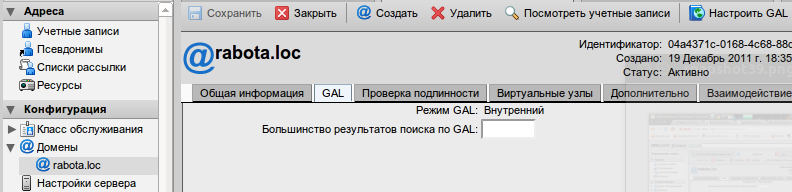
ユーザーのgalsync名、共有リソースの名前、更新時間(最短60秒)を入力します。
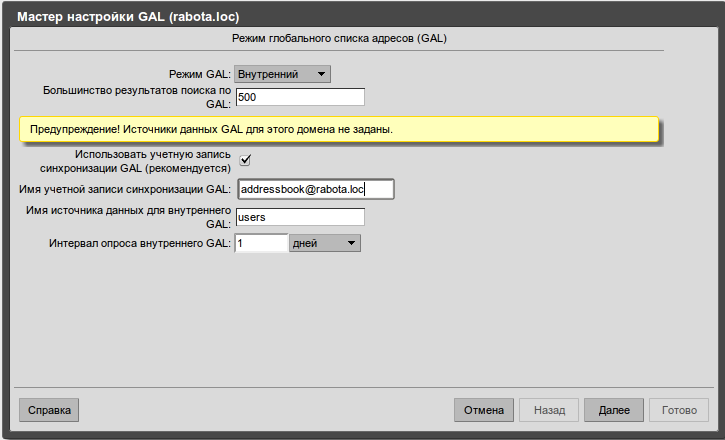
[次へ]、[完了]の順にクリックします。
その後、GAL設定は次のようになります。
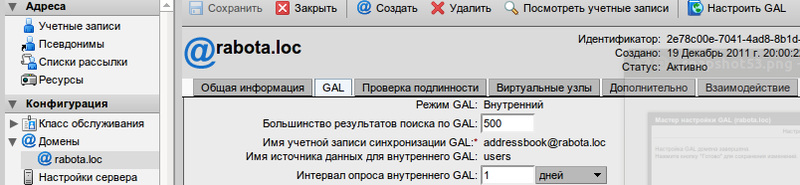
新しいユーザーのアドレス帳をGALリストと同期するには、Zimbraユーザーに代わってコマンドを実行します。
zmgsautil forceSync -a addressbook@rabota.loc -n users
アカウントのリストを見ると、ユーザーが作成されたことを確認できます。
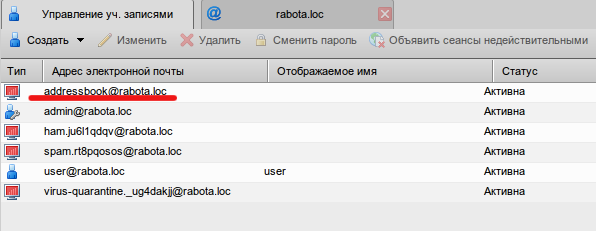
次に、次のステップに進みます-アクセスのために本を共有します。
ユーザーのアドレス帳のアドレス帳に入ります。
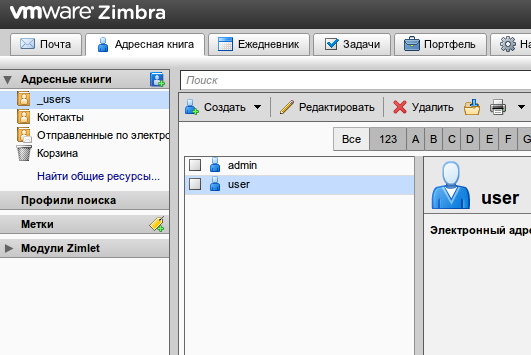
_usersフォルダーを右クリックして、「アドレス帳への共有アクセス」を選択し、ユーザーを入力し、アクセス権を定義して、「OK」をクリックします。
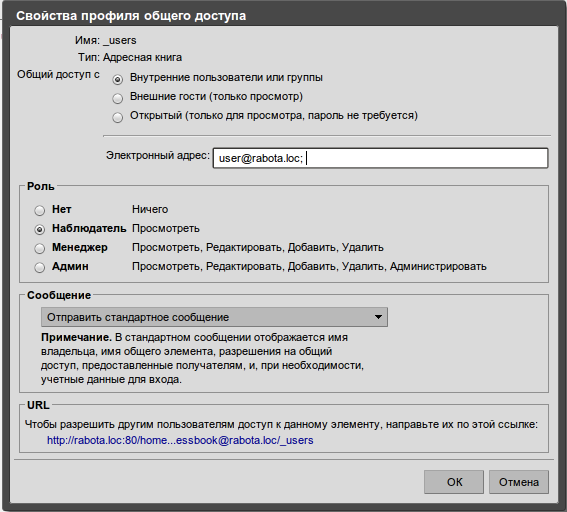
次に、アクセス権を与えられたユーザーのメールに入ります。 そして、次のようなメッセージが表示されます。
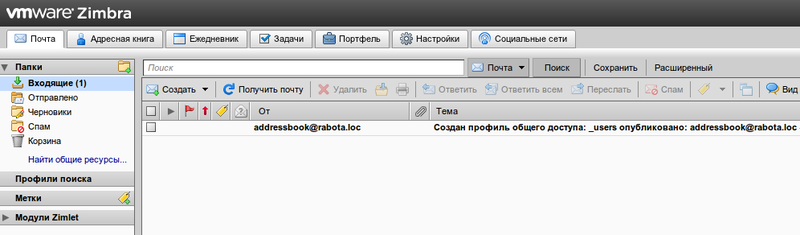
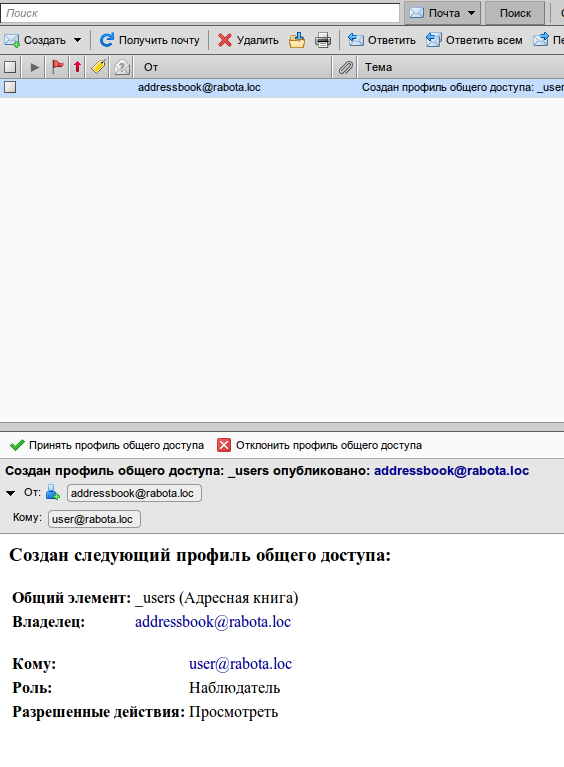
「共有プロファイルを受け入れる」ボタンを押して、リソースに目的の名前を付けます

アドレス帳がGALと自動的に同期されます。
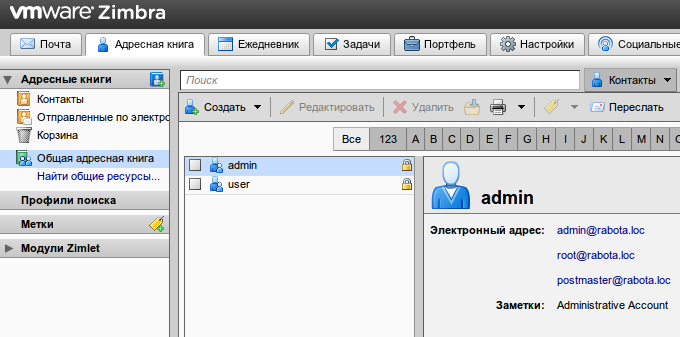
バグ修正。
したがって、上記のアドバイスに従わず、GALsyncを作成したユーザーを変更することにしました。 残念ながら、管理パネルを使用して変更することはできません。 これを行うには、コマンドラインを使用する必要があります。
Zimbraを代表して:
$ zmgsautil deleteAccount -a addressbook@rabota.loc
$ zmgsautil createAccount -a galuser@rabota.loc -n gbook --domain rabota.loc -t zimbra -f gbook
: galuser@rabota.loc 76fd93f6-39ea-4f55-92ea-7ed6f8442dd8
$ zmprov modifyDomain rabota.loc zimbraGalAccountId 76fd93f6-39ea-4f55-92ea-7ed6f8442dd8
その後、[管理サーバー]ウィンドウの[構成]セクションで[ドメイン]を選択し、ドメイン名を選択して[GAL]タブに移動し、GALポーリング間隔を変更して[保存]をクリックします。 この手順の目的は、「No such account」メッセージを達成することです。
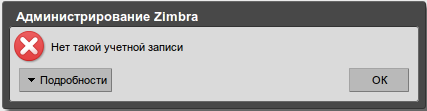
このステップがないと、何らかの理由で、変更が適用されません。 ただし、その後、[GALの構成]をクリックすると、[GALセットアップウィザード]ウィンドウに新しく作成されたユーザーが表示されます。
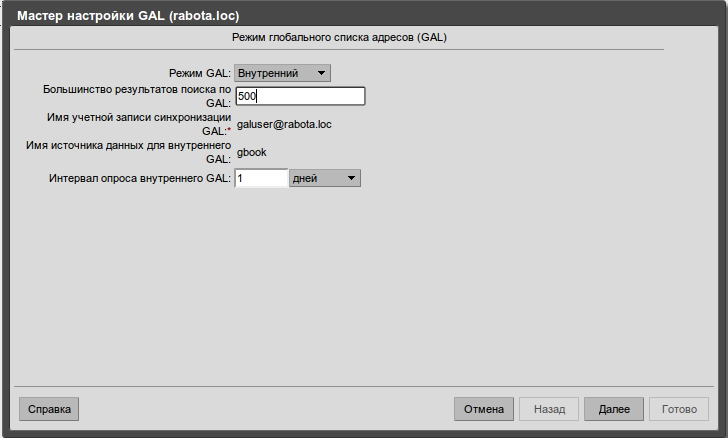
「次へ」と「OK」をクリックすることを忘れないでください
そして、私が直面しなければならなかったエラーの別のケースは、管理パネルからのgalsyncユーザーの削除でした。 これは失敗です。 その結果は次のとおりです。
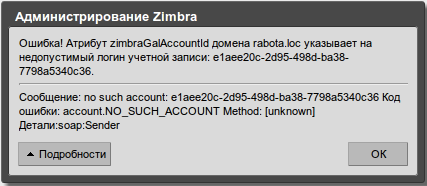
このエラーもほぼ同様に解決されます。
$ zmgsautil createAccount -a galuser@rabota.loc -n gbook --domain rabota.loc -t zimbra -f gbook
: galuser@rabota.loc 76fd93f6-39ea-4f55-92ea-7ed6f8442dd8
$ zmprov modifyDomain rabota.loc zimbraGalAccountId 76fd93f6-39ea-4f55-92ea-7ed6f8442dd8